Win10磁盘检查结果怎么查看 Win10磁盘检查结果在哪里查看
更新时间:2024-05-30 16:54:40作者:yang
在日常使用电脑的过程中,我们经常会遇到一些问题,比如系统运行缓慢、文件丢失等,这时候很多人会想到进行磁盘检查来解决问题。Win10磁盘检查结果怎么查看,Win10磁盘检查结果在哪里查看呢?下面就让我们一起来了解一下。Win10系统自带了磁盘检查工具,可以帮助用户快速发现并修复硬盘中的问题。要查看磁盘检查结果,只需要打开“此电脑”,右击要检查的硬盘,选择“属性”,然后在“工具”选项卡中点击“检查”按钮即可。通过这个简单的操作,我们就可以查看到磁盘检查的结果了。
具体方法如下:
1、在搜索栏输入“事件查看器”,点击enter键;
2、在左边栏展开“Windows日志”,选择“应用程序”,然后再点击“筛选当前日志”;
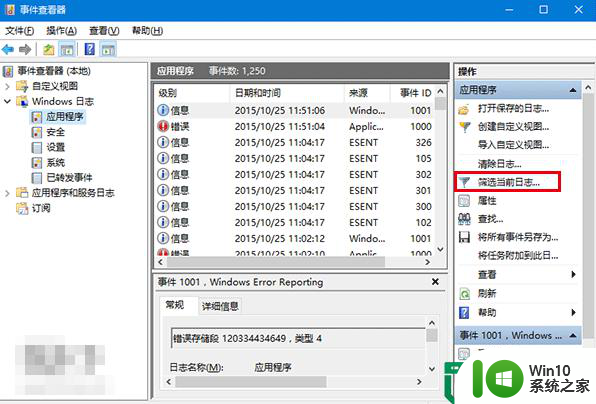
3、在窗口正中间一行输入事件ID26226,点击确定(Windows7用户若想查看,需输入1001);
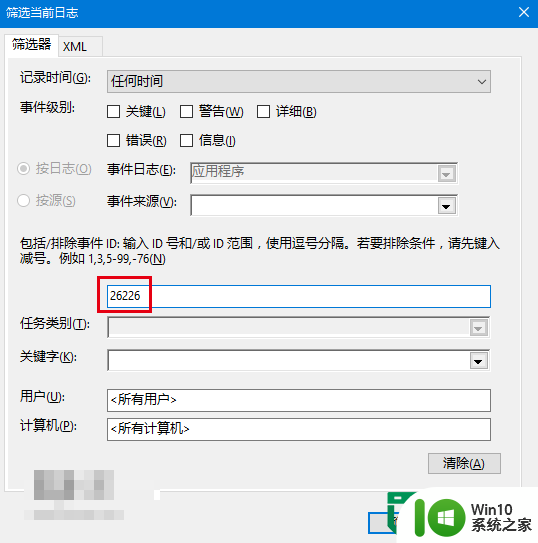
4、单击所需日志,下方就会给出该日志信息,此时点击“详细信息”可查看日志内容。
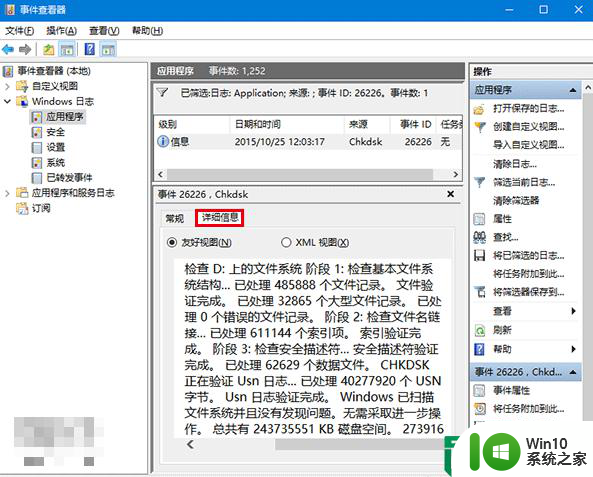
以上就是Win10磁盘检查结果怎么查看的全部内容,有遇到相同问题的用户可参考本文中介绍的步骤来进行修复,希望能够对大家有所帮助。
Win10磁盘检查结果怎么查看 Win10磁盘检查结果在哪里查看相关教程
- win10每次开机都要磁盘检查 Win10启动每次都要进行磁盘检查的原因
- win10开机怎么跳过磁盘检查 win10如何关闭开机磁盘扫描
- 在win10系统检查录音笔只能充电不能检查盘符怎么办 win10系统录音笔只能充电不能检查盘符解决方法
- win10系统磁盘分区表类型查看操作方法 win10系统如何查看磁盘分区表类型
- 怎么在win10中检查蓝牙版本 怎么查看win10蓝牙设备编码
- win10系统如何查看型号 w10查看电脑型号在哪里看
- 图文教你查看win10系统设备性能 在哪里能查看win10设备性能
- win10查看流量使用情况的方法 win10在哪里查看流量使用情况
- 查看win10系统版本的几种方式 win10系统版本号在哪里查看
- win10怎么查看应用程序占用空间 win10如何查看应用程序占用的磁盘空间
- win10电脑怎么查看硬盘序列号 win10电脑硬盘序列号在哪里查看
- win10查看历史开机时间 win10 开机历史记录在哪里查看
- win10玩只狼:影逝二度游戏卡顿什么原因 win10玩只狼:影逝二度游戏卡顿的处理方法 win10只狼影逝二度游戏卡顿解决方法
- 《极品飞车13:变速》win10无法启动解决方法 极品飞车13变速win10闪退解决方法
- win10桌面图标设置没有权限访问如何处理 Win10桌面图标权限访问被拒绝怎么办
- win10打不开应用商店一直转圈修复方法 win10应用商店打不开怎么办
win10系统教程推荐
- 1 win10桌面图标设置没有权限访问如何处理 Win10桌面图标权限访问被拒绝怎么办
- 2 win10关闭个人信息收集的最佳方法 如何在win10中关闭个人信息收集
- 3 英雄联盟win10无法初始化图像设备怎么办 英雄联盟win10启动黑屏怎么解决
- 4 win10需要来自system权限才能删除解决方法 Win10删除文件需要管理员权限解决方法
- 5 win10电脑查看激活密码的快捷方法 win10电脑激活密码查看方法
- 6 win10平板模式怎么切换电脑模式快捷键 win10平板模式如何切换至电脑模式
- 7 win10 usb无法识别鼠标无法操作如何修复 Win10 USB接口无法识别鼠标怎么办
- 8 笔记本电脑win10更新后开机黑屏很久才有画面如何修复 win10更新后笔记本电脑开机黑屏怎么办
- 9 电脑w10设备管理器里没有蓝牙怎么办 电脑w10蓝牙设备管理器找不到
- 10 win10系统此电脑中的文件夹怎么删除 win10系统如何删除文件夹
win10系统推荐
- 1 系统之家ghost win10 32位中文旗舰版下载v2023.04
- 2 雨林木风ghost win10 64位简化游戏版v2023.04
- 3 电脑公司ghost win10 64位安全免激活版v2023.04
- 4 系统之家ghost win10 32位经典装机版下载v2023.04
- 5 宏碁笔记本ghost win10 64位官方免激活版v2023.04
- 6 雨林木风ghost win10 64位镜像快速版v2023.04
- 7 深度技术ghost win10 64位旗舰免激活版v2023.03
- 8 系统之家ghost win10 64位稳定正式版v2023.03
- 9 深度技术ghost win10 64位专业破解版v2023.03
- 10 电脑公司win10官方免激活版64位v2023.03